Découvrir et paramétrer les mises à jour automatiques sous iOS 7

nouveautés iOS 7 et faisons un arrêt du côté de l’App Store et plus
particulièrement des mises à jour de nos chères applications.
Quiconque a déjà eu un iPhone en main sait à quel point la pastille rouge
sur certaines icônes peut être agaçante. C’est en l’occurrence le cas pour moi
en ce qui concerne l’App Store.
Quoi qu’il en soit, les mises à jour se succèdent et l’on se retrouve
rapidement avec une vingtaine d’applications à actualiser… Bref, c’est long,
pénible et il faut parfois même jongler pour cause de mémoire insuffisante.
Heureusement, Apple a décidé de prendre soin de mes nerfs, mais également des
vôtres en ajoutant à iOS 7 la mise à jour automatique des
applications.
Voyons comment tout cela fonctionne :
Activer ou désactiver l’option
Activer ou désactiver l’option de mise à jour automatique est un jeu
d’enfant. En effet, il suffit de se rendre dans les réglages du téléphone à la
recherche de l’onglet «iTunes et App Store». Une fois dans la rubrique, un
interrupteur permet d’activer ou de désactiver l’option. Je vous l’avais dit,
c’est tout simple.
Juste au-dessous, un autre interrupteur doit attirer votre attention. Il
s’agit de l’interrupteur intitulé «Données cellulaires». S’il est activé,
l’iPhone pourra télécharger la mise à jour des applications n’importe quand et
en utilisant votre forfait data. Évidemment, il prendra soin de ne pas dépasser
le quota de 100 Mo par applis appliquées par Apple, mais mieux vaut être
certain d’avoir un forfait suffisant.
Dans le cas contraire ou simplement pour être plus tranquille, il est
possible de désactiver cet interrupteur. L’iPhone attendra alors d’être
connecté à un réseau WiFi pour effectuer la ou les mises à jour.
En pratique
Au bout de quelque temps, je dois bien avouer que cette option est
particulièrement agréable. Au lieu de télécharger la mise à jour alors que vous
êtes en train de l’utilise, l’iPhone saura se faire discret et préférera faire
son travail lorsqu’il est en veille. Sincèrement, la plupart du temps vous ne
vous rendrez même pas compte que des mises à jour ont été faites.
C’est génial sauf, pour celles et ceux qui aiment suivre les mises à jour
avec attention. Évidemment, pour eux là aussi Apple a pensé à tout !
Comment rester au courant
Tout le monde comprendra aisément que j’aime, et même que j’ai besoin de
rester au courant des mises à jour qui passe sur mon iPhone.
Évidemment, il est possible de désactiver l’option tout simplement et de se
la jouer ‘ à l’ancienne », mais ce serait tellement dommage.
Sinon, direction l’application App Store dans laquelle se
trouve un onglet «Mise à jour». Dans celui-ci, on retrouve l’historique complet
de toutes les mises à jour effectuées sur la machine. En faisant défiler
l’écran vers le bas, on se rend vite compte que ces mises à jour sont classées
par ordre chronologique de la plus récente à la plus ancienne. Pour signaler
chaque jour, un petit bandeau blanc vient préciser la date. Les mises à jour en
attente sont, lorsqu’il y en a, placées tout en haut de cette liste de sorte
que l’utilisateur puisse les voir en premier. S’i vous ne voyez rien en
attente, c’est qu’il n’y a rien à mettre à jour. C’est la cas
ici !
Autre moyen de se tenir au courant, les notifications.
Rendez-vous dans l’onglet «Centre de notification des régalages et trouvez-y
l’App Store. Veillez à ce que l’App Store soit bien inclus dans le centre de
notification. Si ce n’est pas le cas, cliquez sur «Modifier» en haut à gauche
de l’écran et ‘attrapez’ l’App Store pour l’emmener hors de la partie «Ne pas
inclure». Puis cliquez sur «OK» toujours en haut à gauche de l’écran. Cliquez
en suite sur cette rubrique App Store pour accéder aux réglages des
alertes.
Voilà qui devrait suffire à vous garder au courant de tout ce qui se passe
sur votre machine sans pour autant avoir à lever le petit doigt.
Il faut bien avouer que ces mises à jour automatiques sont particulièrement
pratiques et qu’une fois que l’on y a gouté, il est bien difficile de revenir
en arrière.
A lire également concernant iOS 7 :
Astuces
- 10
astuces pour améliorer l’autonomie de l’iPhone sous iOS 7 - Pratique iOS
7 : utiliser et comprendre la liste noire de l’iPhone et de
l’iPad - iOS 7 : 15
nouveaux gestes à maitriser pour profiter du nouvel OS iPhone et iPad - iOS
7 : 10 astuces pratiques, cachées dans la nouvelle interface
Nouveautés, fonctionnalités
- Top 10 des
nouveautés iOS 7 iPhone à tester juste après l’installation - Test de iOS 7 :
le bon, le beau … et le perfectible ! - 7
fonctions d’iOS 7 pour lesquelles il ne sera plus nécessaire de
Jailbreaker - Nouveauté iOS
7 : les lieux favoris et leur utilisation - iOS7 : une nouvelle
technologie de localisation baptisée iBeacons - Nouveautés iOS 7
pour développeurs … qui feront plaisir aux utilisateurs aussi ! - 20
nouveautés pratiques d’iOS 7 à découvrir et MAJ : et 10 de plus !
Focus
- L’appareil photo
d’iOS 7 de A à Z - iOS 7 :
le mail aussi a changé, les détails - iOS
7 : Le dictaphone est de retour et il a changé ! - iOS 7 : de
nouvelles fonctionnalités et un tout nouveau design pour Siri - iOS
7 : les nouveautés de l’appli Photo - Toutes les
nouveautés de l’écran verrouillé d’iOS 7 - iOS
7 : à la découverte d’iTunes Radio - iOS 7 fait
bouger les fonds d’écran ! - Control Center
iOS 7 : les réglages en un clic ! - Toutes les nouveautés d’iOS
7
Infos
- Sondage iOS
7 : 7000 votes plus tard, voici votre avis sur les nouveautés
apportées - Bientôt … Des Gamepad
et manettes iPhone, iPad largement compatibles grâce au kit de dév Apple iOS
7 - la
matrice de compatibilité d’iOS 7 - iOS 7 : les
iPhone et iPad compatibles et les fonctions appareil par appareil en une
image - Nouveautés iOS
7 : la liste des applications qui pourraient souffrir lors de sa
sortie - Les
notifications iPhone iOS 7 seront accessibles depuis les smartwatch - iOS 7
et OS X Mavericks : le Mac et l’iPhone en relation symbiotique
Design
- 15 captures pour
découvrir le nouveau design d’iOS 7 en un clin d’œil - iOS
7 vs iOS 6 : les changements de design écran par écran en 30
images - Design iOS
7 : Les icônes comparées côte à côte avec leur équivalent iOS 6







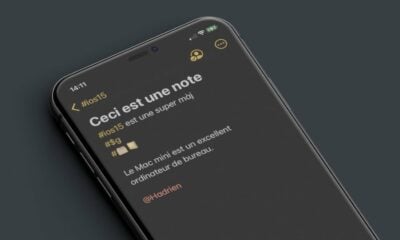











Quid (posté avec l'app i-nfo.fr V2)
27 septembre 2013 à 7 h 33 min
Quid du roaming ? Est ce que si la data cellulaire (edge, 3G, 4G) est
activée à l’étranger les apps continuent a se mettre a jour en arrière plan ?
Si ça télécharge avec la nouvelle limite de 100MB sans notre autorisation ça
peut vite faire mal !
Rotorhead
26 septembre 2013 à 18 h 39 min
Bonsoir, dans l’exemple en photo il ne faut pas en plus basculer
l’interrupteur APP en plus ? Si non à quoi sert t’il ?
Jingle
26 septembre 2013 à 22 h 26 min
@rotorhead. Cet interrupteur c est par exemple si tu as un iphone et un
ipad.Si tu installes par exemple une nouvelle appli sur ton ipad elle se
telechargera automatiquement sur l iphone si l interrupteur "app" est active.
Pareil pour la musique et les livres 😉
Rotorhead
26 septembre 2013 à 18 h 45 min
Autre chose, il était question de pastille bleu qui devaient apparaitrent
sur les apps mises à jour mais non ouvertes depuis, qu’en est t’il ?
Toni (posté avec l'app i-nfo.fr V2)
26 septembre 2013 à 19 h 14 min
Presque hors sujet. Une mise à jour 7.0.2 d’iOS 7 vient de tomber. Correctif
de sécurité
boxsters (posté avec l'app i-nfo.fr V2)
26 septembre 2013 à 20 h 57 min
Oui on apprécie les mises à jour automatiques !
Jingle
26 septembre 2013 à 22 h 26 min
@rotorhead. Cet interrupteur c est par exemple si tu as un iphone et un
ipad.Si tu installes par exemple une nouvelle appli sur ton ipad elle se
telechargera automatiquement sur l iphone si l interrupteur "app" est active.
Pareil pour la musique et les livres 😉
Nag64 (posté avec l'app i-nfo.fr V2)
26 septembre 2013 à 21 h 18 min
Mdr si y a des gens qui n’arrivent pas a activer ça sans un tuto c’est grave
quand même !!
MisterT (posté avec l'app i-nfo.fr V2)
26 septembre 2013 à 23 h 22 min
Ok mais l’historique des MAJ peut-il être supprimé qqpart??
Merci
Rotorhead
27 septembre 2013 à 8 h 08 min
@a Jingle, merci pour le renseignement !
Isrever (posté avec l'application iFon.fr HD)
27 septembre 2013 à 10 h 01 min
Sur mon iPad les applications. Mises à jour restent affichées comme pouvant
êtres ouvertes mais ne s’effacent pas de la page. Pourquoi?
Mayaku
27 septembre 2013 à 22 h 27 min
Bonjour, je n’apprécie pas du tout cette nouvelle mise à jour, n’y-a-t-il
pas un moyen de revenir sur l’iOS 6 ou trop tard?
Je trouve que cette mise a jour prend fois plus de batterie qu’avant, mon
téléphone ne tienne même pas une heure…
J’aimerais bien qu’Apple nous laisse le chois avant de nous imposer des mise
a jour comme celle ci, je trouve que ça fait un peux trop enfantin à mon
gout.
HicksDay (posté avec l'app i-nfo.fr V2)
28 septembre 2013 à 22 h 58 min
@Rotorhead Cette petite pastille s’affiche en effet sous l’icône de
l’application devant son nom.
Tuck
1 octobre 2013 à 8 h 19 min
Bonjour à tous.
Alors déjà la question de l’historique de mise à jour a déjà été abordé et
on ne peut juste pas le vider.
J’ai moi même ma question et je me demande si ce n’est pas un petit bug: peu
importe les conditions (mises à jour lancées à la main ou pas, fonction maj
automatique enclenchée ou pas, en wifi ou en 3G, branché ou pas…) les mises à
jours ne se font plus. Elles s’accumulent, je lance les maj, ça tourne et
ensuite ça bloque et plus rien. Est-ce que quelqu’un a le même souci? Voire
même une solution?
Merci à tout et également à l’équipe d’iphon.fr qui fait un super
boulot.
Isagor
2 octobre 2013 à 18 h 19 min
Plusieurs applications Mise à jour.. Qui ont été mise à jour..
mais reste en stand-by..avec écrit..OUVRIR..
Ça s’accumule de jour en jour…!!!!
Et mon ipad 2 semble ramer….ramer…moins réactif ..bref..c’est pas
génial….
depuis l’installation de iso 7……!!!